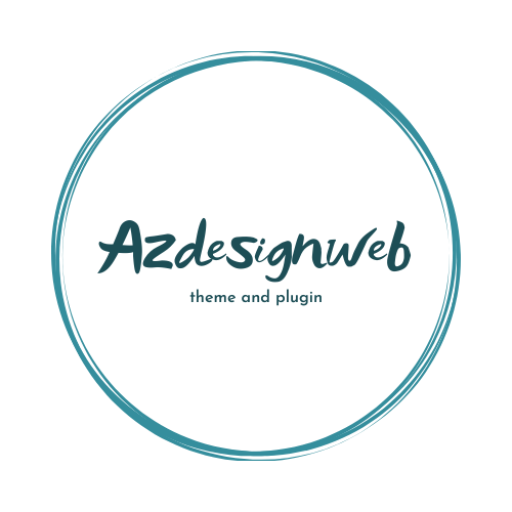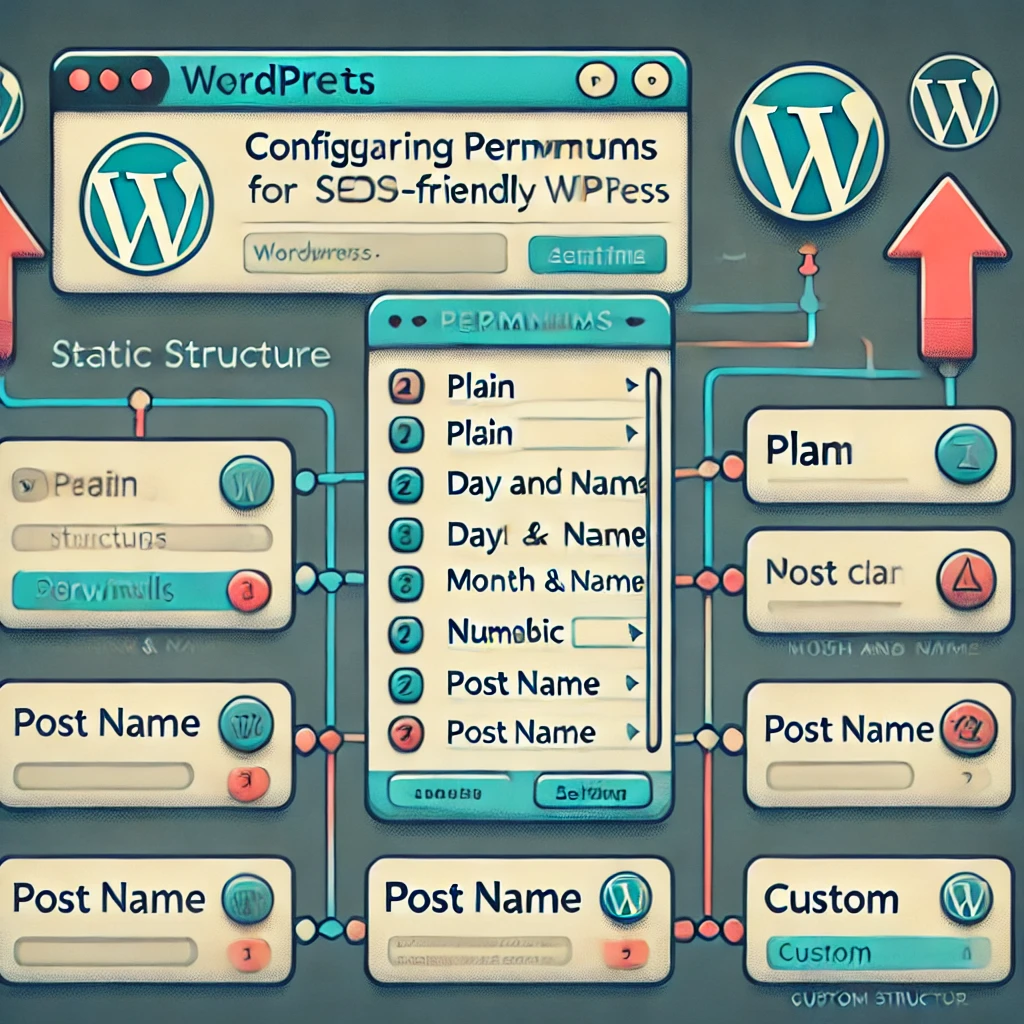Bài viết hướng dẫn cấu hình đường dẫn tĩnh trong WordPress là một bước quan trọng để cải thiện SEO và trải nghiệm người dùng trên trang web của bạn. Đường dẫn tĩnh giúp bạn tùy chỉnh URL của các bài viết, trang, danh mục, và các nội dung khác theo cách dễ đọc và thân thiện hơn với công cụ tìm kiếm.Bạn có thể tham khảo bài Document WordPress để tìm hiểu chi tiết hơn .
Hướng dẫn cấu hình đường dẫn tĩnh trong WordPress
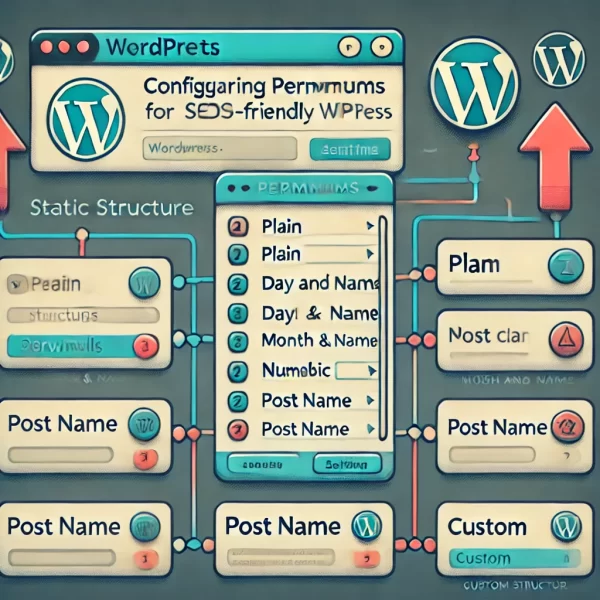
1. Truy Cập Vào Cài Đặt Đường Dẫn Tĩnh
- Bước 1: Đăng nhập vào trang quản trị WordPress của bạn.
- Bước 2: Trong bảng điều khiển WordPress, di chuyển đến Settings (Cài đặt) > Permalinks (Đường dẫn tĩnh).
2. Chọn Cấu Trúc Đường Dẫn Tĩnh
- Bạn sẽ thấy một số tùy chọn cấu trúc đường dẫn tĩnh mặc định:
- Plain: Đây là cấu trúc mặc định của WordPress, hiển thị ID của bài viết hoặc trang. Ví dụ:
https://yourdomain.com/?p=123. - Day and name: Hiển thị ngày tháng và tên của bài viết. Ví dụ:
https://yourdomain.com/2024/08/11/sample-post/. - Month and name: Hiển thị tháng và tên của bài viết. Ví dụ:
https://yourdomain.com/2024/08/sample-post/. - Numeric: Sử dụng ID bài viết theo cấu trúc số. Ví dụ:
https://yourdomain.com/archives/123. - Post name: Chỉ hiển thị tên bài viết trong URL. Ví dụ:
https://yourdomain.com/sample-post/. - Custom Structure: Tùy chỉnh cấu trúc URL của bạn theo nhu cầu bằng cách sử dụng các thẻ có sẵn như
%postname%,%category%,%author%, v.v.
- Plain: Đây là cấu trúc mặc định của WordPress, hiển thị ID của bài viết hoặc trang. Ví dụ:
3. Tùy Chọn Cấu Trúc Đường Dẫn Tùy Chỉnh
- Cấu trúc tùy chỉnh phổ biến:
%postname%: Sử dụng tên bài viết cho URL (thân thiện với SEO).%category%/%postname%/: Bao gồm cả danh mục và tên bài viết trong URL.%year%/%monthnum%/%postname%/: Bao gồm năm, tháng và tên bài viết trong URL.
- Cấu hình ví dụ:
- Nếu bạn muốn đường dẫn của mình chứa danh mục và tên bài viết, bạn có thể nhập cấu trúc sau vào ô Custom Structure:
/%category%/%postname%/
4. Cấu Hình Thêm cho Danh Mục và Thẻ
- Category Base: Bạn có thể tùy chỉnh phần cơ sở của danh mục. Ví dụ, nếu bạn đặt
topics, các danh mục sẽ có URL nhưhttps://yourdomain.com/topics/category-name/. - Tag Base: Tương tự, bạn có thể tùy chỉnh phần cơ sở của thẻ. Ví dụ, nếu bạn đặt
topics, các thẻ sẽ có URL nhưhttps://yourdomain.com/tags/tag-name/.
5. Lưu Thay Đổi
- Sau khi chọn hoặc cấu hình cấu trúc đường dẫn tĩnh, nhấp vào nút Save Changes (Lưu thay đổi) để áp dụng các thiết lập.
6. Kiểm Tra Đường Dẫn
- Sau khi lưu thay đổi, kiểm tra một số bài viết hoặc trang trên trang web của bạn để đảm bảo rằng các URL hiển thị chính xác theo cấu trúc bạn đã chọn.
7. Tối Ưu Hóa và Bảo Trì
- Redirects: Nếu bạn đã thay đổi cấu trúc đường dẫn tĩnh của trang web đã có nội dung, hãy chắc chắn rằng bạn sử dụng các redirect 301 để tránh lỗi 404 và duy trì thứ hạng SEO.
- Sử dụng Plugin SEO: Sử dụng các plugin như Yoast SEO hoặc Rank Math để quản lý và tối ưu hóa đường dẫn tĩnh một cách dễ dàng.
Kết lại
Cấu hình đường dẫn tĩnh không chỉ giúp URL của bạn thân thiện hơn với người dùng mà còn cải thiện hiệu suất SEO của trang web. Hãy chọn cấu trúc phù hợp nhất với nhu cầu của bạn và tối ưu hóa nó để đạt hiệu quả cao nhất.